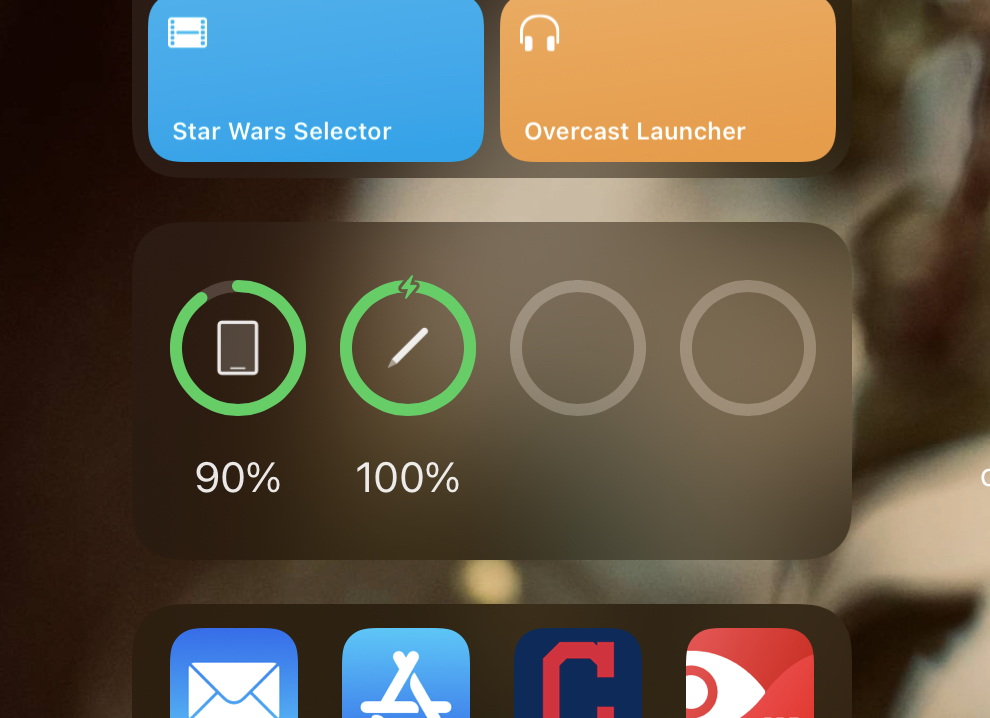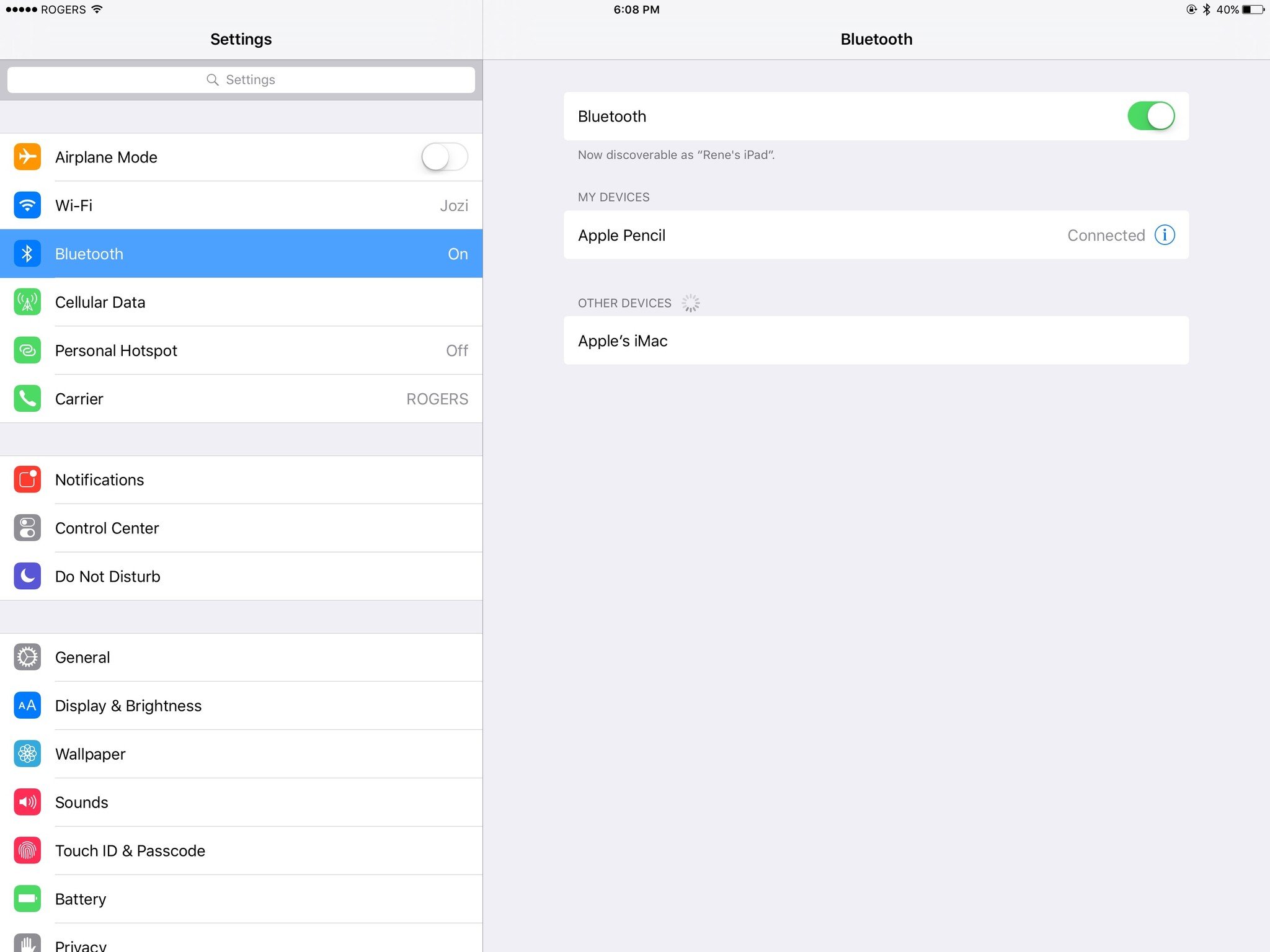- Apple pencil не заряжается после падения
- Устройство не распознается на компьютере Mac
- Убедитесь, что беспроводная мышь, клавиатура или сенсорная панель включена
- Убедитесь, что устройство настроено для работы с вашим Mac
- Убедитесь, что Bluetooth включен
- Убедитесь, что ваши устройства взимается
- Выключите устройство и
- Мышь или клавиатура периодически перестает отвечать на запросы
- Щелкните или нажмите клавишу
- Проверьте сигнал помехи
- Мышь не выполните прокрутку вверх или вниз или из стороны в сторону
- Мышь или трекпад не отслеживает, как ожидалось
- Клавиатура имеет один или несколько ключей, которые не отвечают
- Pencil Apple не работает? Попробуйте эти исправления
- Apple Pencil не работает? Вот как это исправить!
- Затяните перо
- Перезарядка
- Перезагрузить
- Ремонт
- Связаться с Apple
- Ваши исправления?
Apple pencil не заряжается после падения
Попробуйте эти шаги, чтобы исправить проблемы с вашей беспроводной Apple мышь, клавиатура или трекпад.
Устройство не распознается на компьютере Mac
Выполните следующие действия, если мышь, клавиатура или трекпад не распознается компьютером Mac.
Убедитесь, что беспроводная мышь, клавиатура или сенсорная панель включена
Магия Mouse и Magic мыши 2 есть переключатель на нижней части устройства. Сдвиньте переключатель, чтобы включить устройство. На волшебную мышь, зеленый светодиод загорается. На Волшебная мышь 2, зеленая окраска видна под выключателем.
Волшебная клавиатура, Волшебная клавиатура с цифровой клавиатурой и Magic трекпад 2 имеют переключатель на задней грани устройства. Сдвиньте переключатель, чтобы включить устройство (зеленая окраска становится видимым). Более ранние модели беспроводных клавиатур Apple есть кнопка питания на правой стороне устройства. Нажмите на кнопку и вы видите зеленый светодиод, расположенный на верхней части устройства, рядом с кнопкой.
При включении таких устройств они отображаются как подключенные в раздел относительно Bluetooth в настройках системы и в меню Bluetooth в строке меню. Если устройство не отображается, убедитесь, что он заряжен или заменить его батареи, и убедиться, что он был в паре с вашим Mac.
Убедитесь, что устройство настроено для работы с вашим Mac
Убедитесь, что Bluetooth включен
Используйте свой ноутбук Mac встроенного трекпада или мыши USB для выберите Apple () меню > Настройки системы. Затем выберите Bluetooth и убедитесь, что Bluetooth включен.
Обратитесь к таблице ниже для получения дополнительной информации об определении статуса Bluetooth. Если значок Bluetooth не отображается или если в меню статус бар по-прежнему указывают на то, что Bluetooth выключен, перезагрузите компьютер и попробуйте снова включить Bluetooth.
| Значок меню Bluetooth | Статус Bluetooth |
|---|---|
| Bluetooth включен, но нет устройства, подключенные к Mac. Увидеть убедитесь, что беспроводная мышь, клавиатура или трекпад включен раздел этой статьи. | |
 | Функция Bluetooth, и по меньшей мере одно устройство связи. |
 | Если этот значок мигает, то по крайней мере у одного беспроводного устройства разряжена батарея. Щелкните значок Bluetooth, чтобы определить это устройство, затем зарядите аккумулятор или замените батареи. |
 | Bluetooth выключен. Щелкните значок Bluetooth с помощью мыши USB или встроенный трекпад и выберите «включить Bluetooth». |
 | Функция Bluetooth в автономном режиме или недоступны. Перезагрузите ваш Mac. Если статус Bluetooth не изменяется, отключите все устройства USB и перезагрузите компьютер Mac. |
Убедитесь, что ваши устройства взимается
Волшебная мышь 2, Волшебная клавиатура, Волшебная клавиатура с цифровой клавиатурой и Magic трекпад 2 имеют встроенные аккумуляторы. Вы можете заряжать эти устройства, подключив их к компьютеру Mac или адаптер питания USB, используя USB-кабель. Для самых быстрых батареи аккумулятора, убедитесь, что ваш прибор включается, когда он подключен к USB-кабель.
Чтобы проверить уровень заряда батареи этих устройств, щелкните значок Bluetooth в строке меню вашего Mac, а затем выберите ваше устройство по названию. Если уровень заряда батареи любого устройства низкий, зарядите устройство. Если устройство не отображается, убедитесь, что устройство включено, используя шаги, описанные выше.
Выключите устройство и
Если ваша беспроводная Apple мышь, клавиатура или трекпад не распознается вашего Mac после выполнения перечисленных выше советов, попробуйте включить беспроводное устройство, подождать несколько секунд, а затем включите его снова.
Мышь или клавиатура периодически перестает отвечать на запросы
Выполните следующие действия, если мышь или клавиатура иногда перестает отвечать на запросы временно.
Щелкните или нажмите клавишу
- Нажмите кнопку мыши или сенсорной панели или нажмите любую клавишу на клавиатуре для повторного подключения устройства к компьютеру. Может понадобиться некоторое время для устройства реагировать.
Проверьте сигнал помехи
- Беспроводные сети, которые работают на 2,4 ГГц, может вызвать помехи. Перейти бесшнурового телефона базовых станций, микроволновых печей, и других 2.4 ГГц электрических устройств вдали от вашего Mac, Если вы подозреваете вмешательство.
- Держать беспроводных устройств в пределах 10 метров (около 30 футов) вашего Mac.
- Избегайте класть металлические предметы между вашим мобильным устройством и компьютером Mac.
Мышь не выполните прокрутку вверх или вниз или из стороны в сторону
Если вы не можете использовать вашу мышь, чтобы прокрутить веб-страницу или документ, см. В статье Основы работы с Mac: жесты , чтобы убедиться, что ваши жесты настраиваются правильно. Вы также можете попробовать регулируя скорость прокрутки предпочтения.
Мышь или трекпад не отслеживает, как ожидалось
Яблоко беспроводная мышь, Волшебная мышь, мыши и магия 2 можно использовать на большинстве гладких поверхностей. Если проблемы с отслеживанием происходит, попробуйте выполнить следующие действия:
- Выберите меню Apple > Системные настройки, а затем выберите мышь. Установите ползунок отслеживания, чтобы отрегулировать, насколько быстро перемещается указатель, как вы перемещаете мышь.
- Попробуйте использовать другую поверхность, чтобы увидеть, если отслеживание улучшает.
- Переверните мышь и осмотрите окна датчика. Используйте сжатый воздух, чтобы мягко очистить окно датчика, если пыль или мусор присутствует.
- Если несколько беспроводных устройств Bluetooth используются поблизости, попробуйте отключить их по одному за раз, чтобы увидеть, если проблема улучшается. Интенсивной пропускной способности может повлиять на отслеживание.
Узнайте больше о Что делать, если ваш тачпад не правильно отслеживает.
Клавиатура имеет один или несколько ключей, которые не отвечают
Использовать средство просмотра клавиатуры, чтобы проверить, является ли клавиши клавиатуры правильно отвечать, когда они нажимаются.
- Выберите меню Apple > Системные настройки, а затем выберите язык и регион.
- Нажмите кнопку параметры клавиатуры.
- Нажмите на вкладку источники ввода.
- Убедитесь в том, что язык клавиатуры, которые вы используете в списке на левой стороне. Если это не так, Нажмите и выберите языки, которые появляются.
- Установите флажок рядом с Показать меню ввода в строке меню.
- Перейдите на вкладку «клавиатура», затем установите флажок рядом с показать клавиатуры и emoji зрителей в строке меню.
- Выбрать Показать клавиатуру Viewer из меню ввода в строке меню. Клавиатуры просмотра показаны раскладки клавиатуры отображается на дисплее.
- Введите клавиши на клавиатуре, не реагирует и посмотреть, если соответствующие ключевые моменты на зрителя клавиатуры. Если это так, то клавиша работает правильно.
Если вы включите клавиши мыши характеристика, многие ключи могут не отвечать, как вы ожидаете. Вот как отключить клавиши мыши:
- В OS X 10.8 или более поздней версии, выберите меню Apple > Системные настройки. Нажимаете на доступность, а затем выбрать мышь и клавиатуру из списка слева. Затем снимите флажок Включить клавиши мыши.
- В OS X 10.7.5 или более ранней версии выберите меню Apple > Системные настройки. Нажмите на всеобщий доступ, а затем выберите вкладку & трекпад мыши. Затем выберите кнопку «Выключить» рядом с клавишами мыши.
Если проблемы с ключами сохраняется, попробуйте запустить свой Mac в однопользовательском режиме , чтобы увидеть, является ли программный вопрос является причиной проблемы.
Источник
Pencil Apple не работает? Попробуйте эти исправления
Вы собираетесь сесть за свой iPad и сделать мозговой штурм на следующей блестящей идее, но заметили, что Apple Pencil перестал работать. Существует несколько возможных причин, по которым ваш Apple карандаш не работает. Ниже приведены несколько идей по устранению неполадок, чтобы вернуть Apple Pencil в рабочий режим.

Ваш Apple карандаш не заряжается? Может ли батарея на вашем Apple Pencil быть мертвой? Чтобы проверить, заряжен ли ваш карандаш, выполните следующие действия:
1. Проверьте вид виджета на iPad и посмотрите на статус батареи. Виджеты можно найти в представлении «Сегодня». Чтобы попасть туда, проведите пальцем прямо с главного экрана, экрана блокировки или пока вы смотрите на свои уведомления.
2. Вы должны увидеть виджет «Батареи». Если нет, убедитесь, что у вас он включен, настройка карандаша с Bluetooth.

3. Если аккумулятор показывает 0%, подключите его, перезарядите и повторите попытку.
Как упоминалось в разделе «Проверка батареи», если ваш Apple Pencil не отображается в списке устройств под виджетами батареи или вообще отсутствует виджет «Аккумулятор», скорее всего, Bluetooth отключен. Чтобы проверить это, выполните следующие действия:
1. На iPad нажмите «Настройки».
2. Нажмите Bluetooth.
3. Коснитесь переключателя, чтобы включить Bluetooth.

4. Если вы не можете заставить его включиться, или вы видите значок поворота / загрузки, перезапустите iPad, а затем повторите попытку.
Bluetooth не подключен
Если ваш Apple Pencil не спаривается, или ваш iPad не потерял спаривание, повторный процесс сопряжения с Bluetooth может решить ваши проблемы с Apple карандашом.
1. Убедитесь, что iPad включен, разблокирован, а Bluetooth включен.
2. Если вы видите свой карандаш Apple, вам может потребоваться повторное создание пары.
3. Нажмите «Карандаш Apple», затем выберите «Забыть это устройство».
4. Освободите свой карандаш от Apple и подключите его к порту молнии iPad.
5. Запрос Bluetooth Сопряжение должно появиться диалоговое окно. Нажмите «Создать пару», чтобы начать процесс сопряжения.

6. Если диалоговое окно сверху не отображается, продолжите поиск дополнительных проблем.
Изношен карандашный наконечник
Если ваш Apple Pencil ведет себя беспорядочно или вообще не работает, кончик карандаша может быть изношен. Замена наконечника проста.
1. Отвинтите наконечник в направлении против часовой стрелки до упора.
2. Замените старый наконечник на новый, завинтив наконечник по часовой стрелке, пока он не почувствует себя в безопасности в вашем карандаше.
Приложение не поддерживает Apple Pencil
Не все приложения полностью поддерживают карандаш. Чтобы убедиться, что ваш Apple Pencil работает, откройте известное поддерживаемое приложение. Приложение Notes — это надежный и отличный выбор для тестирования вашего карандаша, и оно должно быть на вашем домашнем экране. Если это не так, вам нужно будет загрузить и переустановить его.
Не поддерживаемая модель iPad
Если ваш Apple Pencil все еще не работает, убедитесь, что ваш iPad поддерживает его. Apple Pencil работает с 9,7-дюймовым iPad-2018 и со всеми моделями iPad Pro. Если ваш iPad не является одной из этих моделей, ваш iPad не поддерживает Apple карандаш, и не будет работать.
Время контакта с AppleCare
Если вы выполнили все описанные выше шаги по устранению неполадок, возможно, пришло время связаться с AppleCare ; Apple Pencil имеет годовую ограниченную гарантию. Если ваш карандаш больше не покрывается гарантией, для Apple стоимость батареи составляет 29 долларов США. Вы можете либо купить его в свой местном магазине, либо позвонить в AppleCare по телефону. Вы также можете посетить веб-сайт Apple для ремонта или замены.
Источник
Apple Pencil не работает? Вот как это исправить!

Чаще всего Apple Pencil просто работает. Но если у вас возникла проблема с стилусом Apple, который не отвечает в приложениях, исчезает из меню батареи Центра уведомлений или отказывается включаться, у нас есть несколько простых советов, которые помогут вам восстановить его работоспособность.
Затяните перо
Перо Apple Pencil оторвалось. Это потому, что со временем он может изнашиваться, и вам нужно будет заменить его на замену, которая идет в коробке. Это также означает, что он может расшататься, и вам нужно будет его затянуть, чтобы он снова заработал. Это не требует больших усилий, и никогда не следует прилагать слишком много усилий. Просто убедитесь, что он надет и затянут должным образом.
Если это сработало, вы вернетесь к работе. Если нет, продолжайте читать!
Перезарядка
Если аккумулятор полностью разряжен или в последнее время не использовался карандаш, для правильной зарядки стилуса и его отображения в Центре уведомлений может потребоваться до десяти минут. Не паникуйте, если вы не увидите это сразу; просто пусть заряжается.
Как зарядить Apple Pencil
Если вы заряжали свой Apple Pencil более 20 минут, но по-прежнему не видите его в Центре уведомлений, продолжайте читать.
Перезагрузить
Как перезагрузить и сбросить iPad Pro
Если нет, продолжаем …
Ремонт
Как повторно подключить Apple Pencil
Если вы повторно выполнили сопряжение карандаша, но он по-прежнему не работает, возможно, пришло время связаться с профессионалами.
Связаться с Apple
Как получить помощь с Apple Pencil
Ваши исправления?
Ваш Apple Pencil не работал только из-за одного из этих советов, которые помогут вам снова запустить его? Дайте нам знать! И если у вас есть другой совет или уловка, которые помогли вам снова подключить карандаш, мы хотели бы услышать об этом в комментариях.

RIP Марио — да здравствует Зельда!
Братья Марио. Празднование 35-й годовщины официально заканчивается 31 марта. Мы не можем дождаться, потому что якобы он держит в заложниках еще одну франшизу Nintendo.
Источник